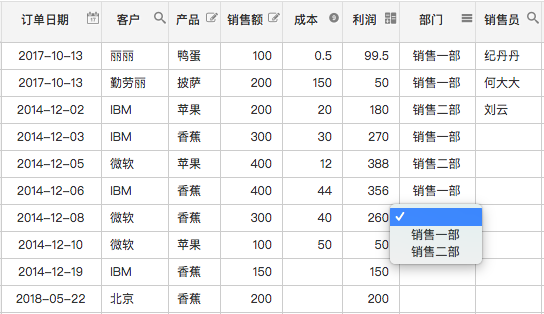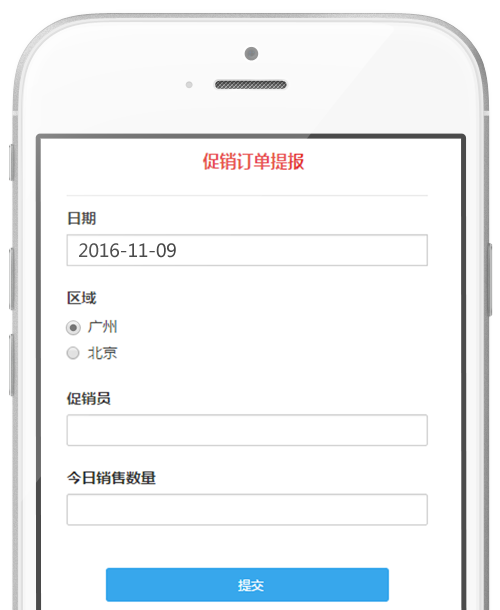作为深表新用户,应该知道哪些与Excel不同的操作方法
2018-07-24 14:22:45 深表表格3
很多刚刚使用深表的用户,可能对于系统的使用还有些不理解的地方。下面就给大家介绍下深表与Excel的操作有哪些不同,方便后续大家的使用。
1.整齐的标题行就是要写在空白的第一行,可是总感觉哪里不对……
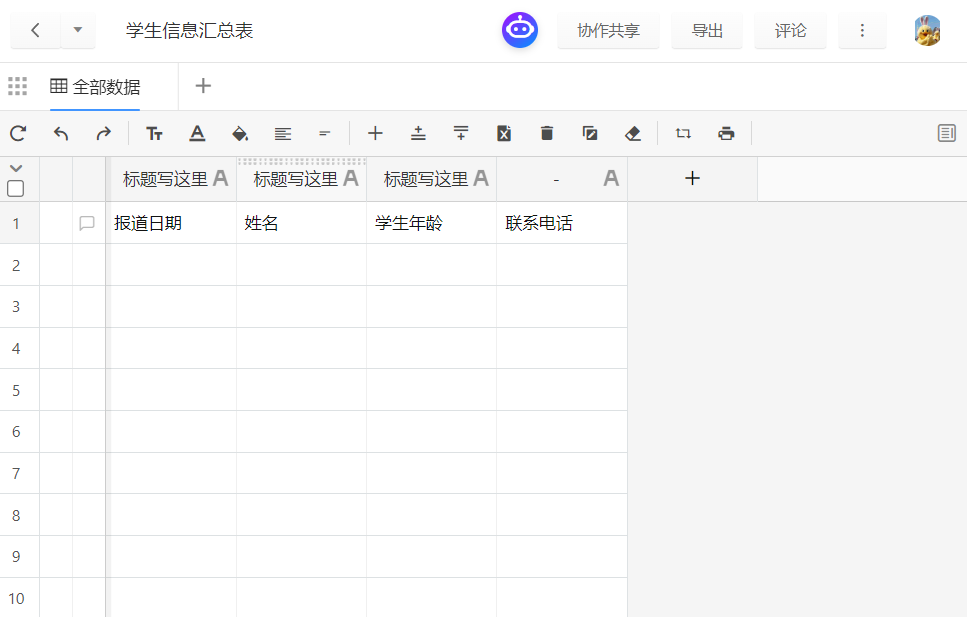
2.看上去深表和Excel一样,没什么区别,可是感觉怪怪的……
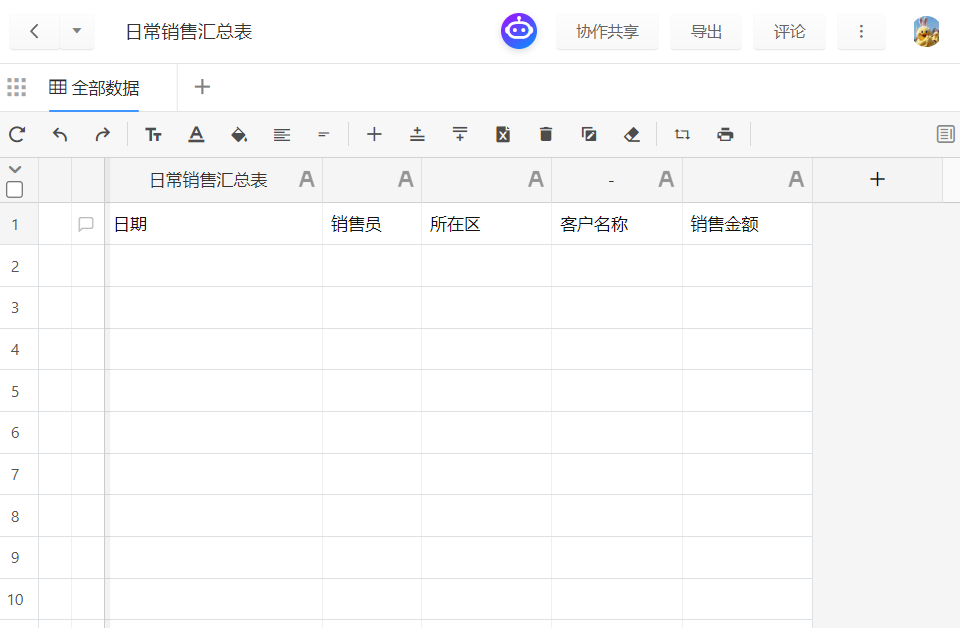
上面的这些表格,小编只想扶着墙说,大家没有进行正确的编辑,所以才让表格怪怪的~
接下来,小编带你们看看如何抛开部分Excel表格的操作习惯,使用深表编辑一张表格。
首先我们打开官网:https://www.deepsheet.net
一,点击新建 → 表格
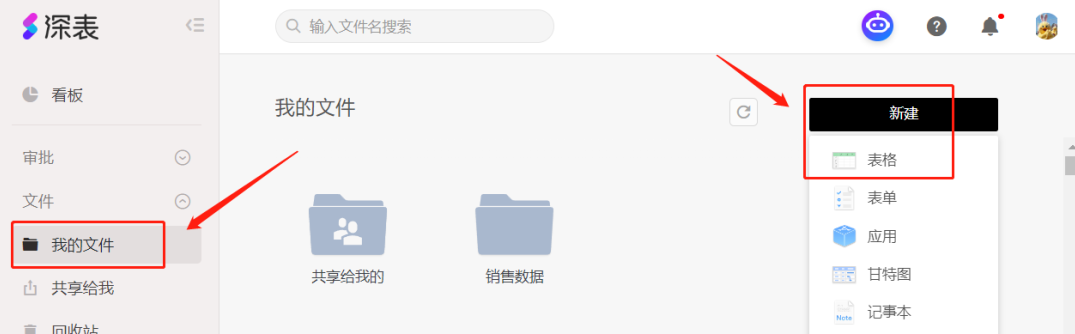
二,按照提示,输入文件名称,这里的文件名称等于表格名称
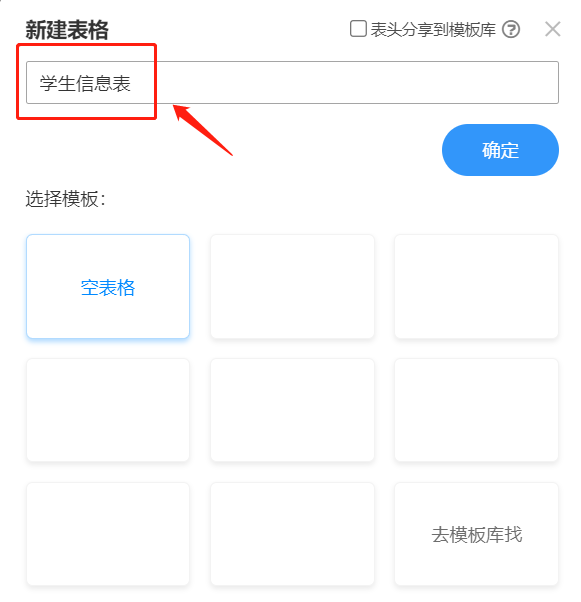
三,新建之后,呈现在我们眼前的就是一张空白表格

页面中表格会提示“标题写这里”,要注意这里的标题是指列标题,而不是表格的标题。
接下来小编给大家完整展示在超级表格中如何正确编辑一张表格的列标题,请看下图:
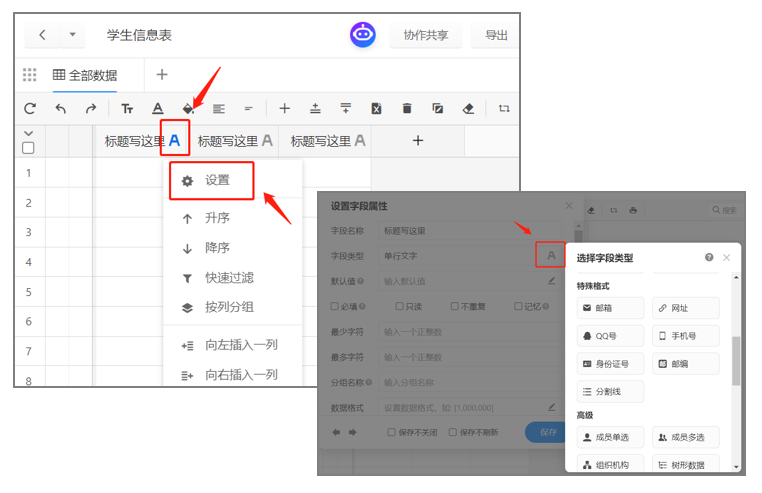
编辑的时候,我们要为每列选择对应的字段类型,此处要重点说:
要设置对应的字段类型,要设置对应的字段类型,要设置对应的字段类型……
据说重要的事不仅要说三遍还要标红。
编辑好表格之后,如果您还可以根据需要展示表格的系统字段。“系统字段”不能删除,我们可以展示或者隐藏。
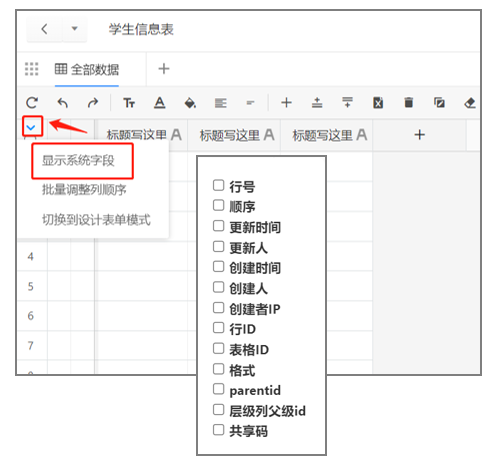
表格制作完成之后,我们可以收集相关的数据填入到表格中。
那如何收集信息呢?
之前我们在使用Excel表格的时候:第一步要把表格的表头设置好,第二步要发给相关的人员去填写,第三步填写之后我们要把各种格式的信息整理为一张表格,整理好之后,第四步我们又要把数据拆分为不同的表格,分别发给不同的人。
这就是你,一个普普通通的数据收集者,痛并快乐着,忙碌并充实着。
可是您知道吗?用深表,上面的这么多步骤,只需要两步:表单发布和表格共享就搞定了。
深表的数据收集,更轻松。
我们只需要在设置好表格的列之后,发布一个表单,让相关人员进行数据填写。大家填写的数据通过表单提交之后会自动汇总在你创建的表格之中。
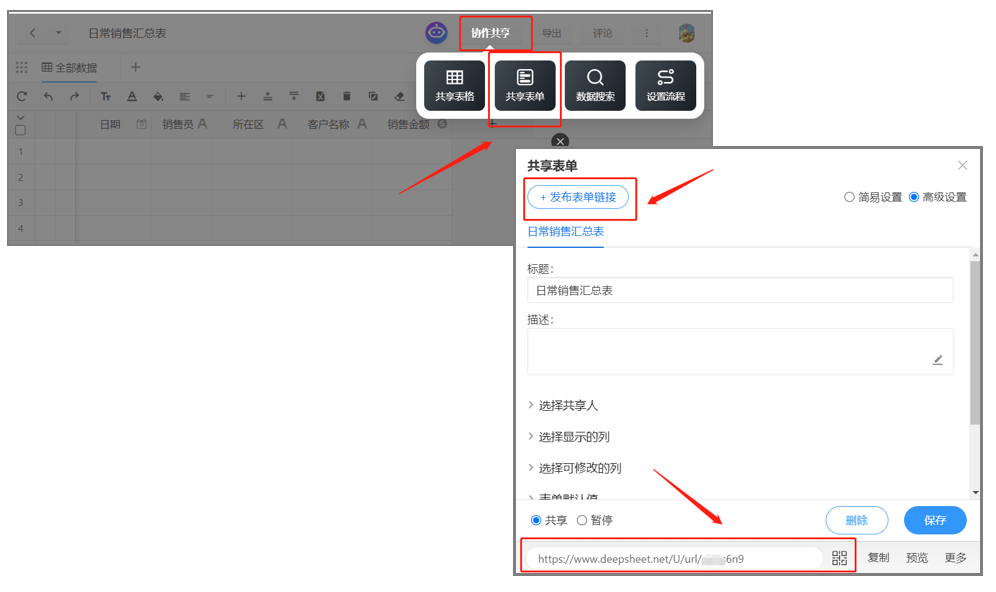
等待数据收集完成之后,我们选择共享表格,把不同的数据发给不同的人:
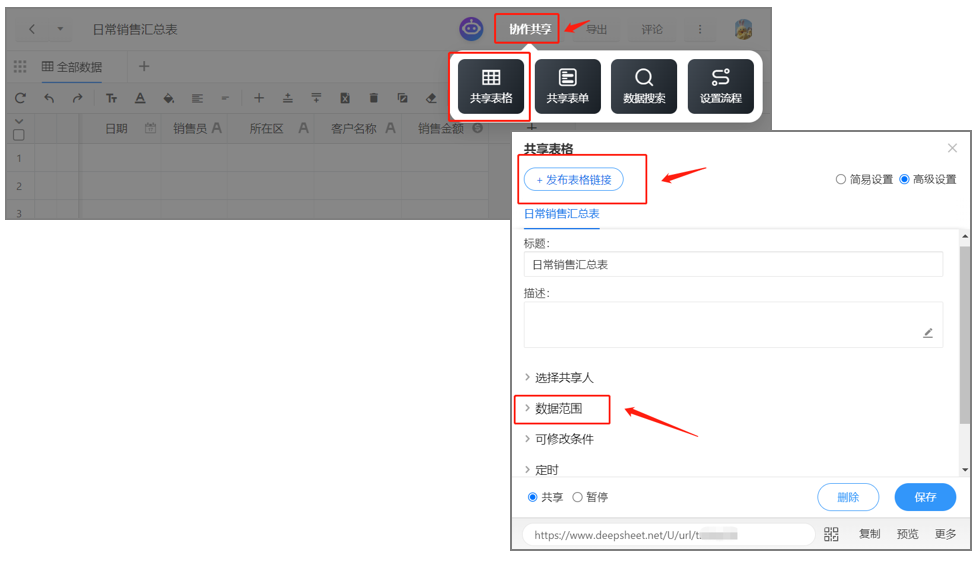
作为深表的初学者,这三个功能学会之后,保证你的工作效率翻倍。